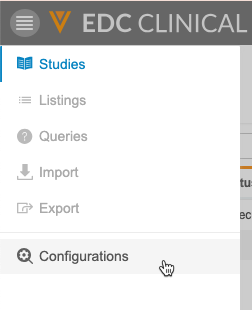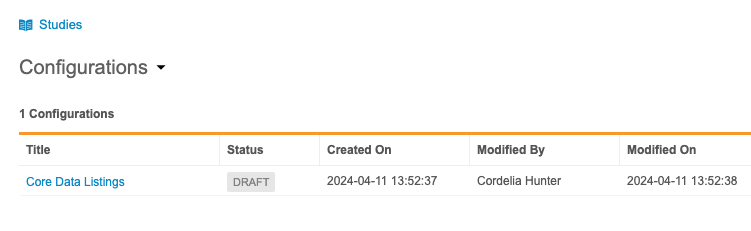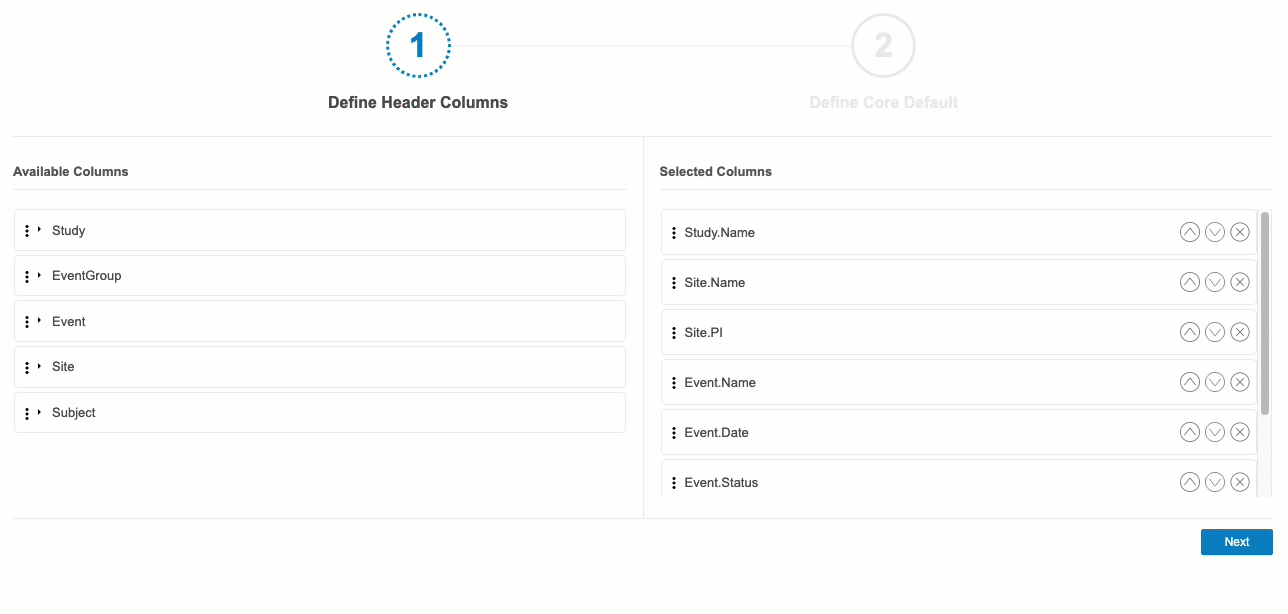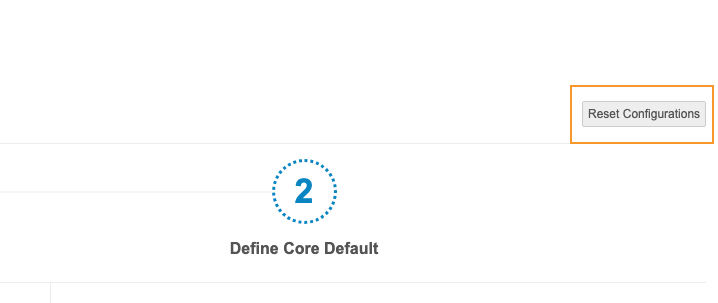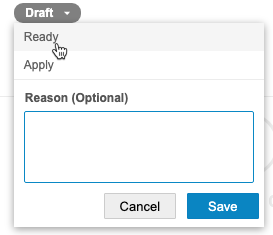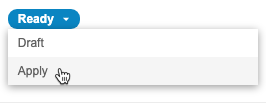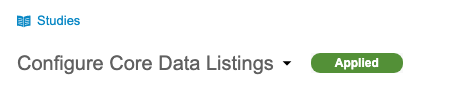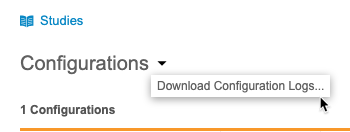코어 데이터 리스팅 구성
코어 리스팅은 스터디에 표시된 각 폼에 해당하는 즉시 사용 가능한 리스팅입니다. 데이터 매니저는 특정 형식을 선호할 수 있으며 특정 스터디 속성 세트가 모든 코어 리스팅에 포함될 수 있습니다. 이는 리스팅 빌더를 통해 생성하는 모든 커스텀 리스팅에도 적용됩니다. 이 구성 설정은 Vault에 있는 모든 스터디에 적용됩니다. 덕분에 스터디 전반에 걸쳐 일관성이 유지되고, 선호하는 설정으로 각 코어 리스팅을 개별적으로 다시 생성할 필요가 없으므로 상당한 시간이 절약됩니다.
필수 구성 요소
기본적으로 표준 CDB Administrator(CDB 관리자) 스터디 역할 또는 Vault 소유자 보안 프로필이 있는 사용자는 아래에 설명된 작업을 수행할 수 있습니다. 조직에서 커스텀 역할을 사용하는 경우 역할에서 다음 권한을 부여해야 합니다.
| 유형(Type) | 권한 레이블 | 제어 |
|---|---|---|
| 표준 탭 | Workbench(Workbench) 탭 | Workbench 탭을 통해 데이터 Workbench 애플리케이션에 접근하고 이를 사용할 수 있는 권한 |
| 기능적 권한 | CDB 구성 | Workbench에서 코어 리스팅에 대한 설정을 구성할 수 있는 권한 |
스터디에 제한된 데이터가 포함되어 있는 경우 제한된 데이터 접근 권한이 있어야 해당 데이터를 볼 수 있습니다.
스터디 역할에 대해 자세히 알아보십시오.
구성(Configurations) 영역 액세스
탐색 창(Navigation Drawer)()을 통해 CDB의 구성 영역에 접근할 수 있습니다.
이 영역에 들어가면 구성 설정을 관리할 수 있습니다.
헤더 열 정의(Define Header Columns)
첫 번째 단계인 헤더 열 정의(Define Header Columns)에서는 CQL이 각 코어 리스팅에서 자동으로 반환할 @HDR 컨텍스트 속성을 선택할 수 있습니다.
기본적으로 다음 열이 선택됩니다.
- Study.Name
- Site.Name
- Site.PI
- Event.Name
- Event.Date
- Event.Status
- Subject.Name
- Subject.Status
이벤트 그룹 시퀀스 번호(Event Group Sequence Number): 참조된 이벤트 그룹이 반복될 때 Clinical Reporting의 리스팅 아웃풋에는 @HDR.EventGroup.SeqNbr만 포함됩니다. 이벤트 그룹이 반복되지 않는 경우, 구성에 포함되어 있더라도 Clinical Reporting에 이 열이 포함되지 않습니다.
코어 기본값 정의(Define Core Default)
두 번째 단계인 코어 기본값 정의에서는 기본 날짜 형식, 포함되는 측정 단위(UOM) 필드, 코드 및 디코드 포함 여부를 구성할 수 있습니다.
이러한 옵션의 경우 파이프(|) 뒤의 값은 리스팅의 열 이름이며 아이템 이름이 "ITEM"으로 바뀝니다.
코어 형식 정의(Define Core Formats)
코어 형식 정의 섹션에서는 날짜, 날짜 시간 및 시간에 대한 기본 형식을 선택할 수 있습니다. 기본 형식의 확인란을 선택합니다. Clinical Reporting에는 코어 리스팅에 선택된 각 형식 열이 포함됩니다. 다음과 같은 형식을 사용할 수 있습니다.
- 대치 | ITEM: 사이트 사용자가 귀속시킨 아이템 값입니다.
- 무가공 | ITEM_RAW: 무가공 형식의 아이템 값입니다. 이 값은 입력한 대로 문자열로 입력되며, 알 수 없는 부분을 대체하지 않습니다. 예시는 아래 표를 참조하십시오.
- SDTM | ITEM_SDTM: 문자열로 된 SDTM(ISO 8061) 형식의 아이템 값입니다. 날짜의 알 수 없는 부분(있는 경우)이 자동으로 처리됩니다. 예시는 아래 표를 참조하십시오.
무가공 날짜 형식
| 기록된 날짜 또는 날짜 시간 | 무가공 형식 | |
|---|---|---|
| 1 | 27-Oct-2020 | 27-Oct-2020 |
| 2 | ?-Oct-2020 | UN-Oct-2020 |
| 3 | ?-?-2020 | UN-UNK-2020 |
| 4 | 27-Oct-2020 10:40 | 27-Oct-2020 10:40 |
| 5 | 27-Oct-2020 ? | 27-Oct-2020 UN:UN |
| 6 | ?-Oct-2020 ? | UN-Oct-2020 UN:UN |
| 7 | ?-?-2020 ? | UN-UNK-2020 UN:UN |
SDTM 날짜 형식
| 기록된 날짜 또는 날짜 시간 | 불확실성 구간 | 명목 날짜/시간(--DTC) | |
|---|---|---|---|
| 1 | March 15, 2020 13:14:17 | 완료 날짜 | 2020-03-14T13:14:17 |
| 2 | March 15, 2020 13:14 | 알 수 없는 시간(초) | 2020-03-15T13:14 |
| 3 | March 15, 2020 13 | 알 수 없는 시간(분) | 2020-03-15T13 |
| 4 | March 15, 2020 | 알 수 없는 시간 | 2020-03-15 |
| 5 | March, 2020 | 알 수 없는 날 | 2020-03 |
| 6 | 2020 | 알 수 없는 달 | 2020 |
포함 정의(Define Inclusion)
포함 정의(Define Inclusion) 섹션에서 UOM 필드, 코드 및 디코드에 대해 포함된 열을 선택할 수 있습니다.
포함된 UOM 필드(Included UOM Fields)
포함된 UOM 필드(Included UOM Fields)의 경우 포함할 UOM 필드를 선택할 수 있습니다. 코어 리스팅에 포함할 필드의 확인란을 선택합니다. Clinical Reporting에는 선택한 각 열이 포함됩니다. 네 가지 옵션 중 하나 이상을 선택해야 합니다.
| 변환된 단위를 선택하는 경우 | ITEM_UOM_TRANSLATED, Clinical Reporting에는 변환된 관련 값이 자동으로 포함 |
다음과 같은 열을 사용할 수 있습니다.
-
값 ITEM -
단위 ITEM_UOM -
변환된 값 ITEM_TRANSLATED -
변환된 단위 ITEM_UOM_TRANSLATED
포함된 코드, 디코드
포함된 코드, 디코드(Included Codes, Decodes)의 경우 코드(Codes), 디코드(Decodes) 또는 양쪽 확인란을 모두 선택하여 코드 목록 유형 아이템의 코드 및 디코드를 포함합니다. Clinical Reporting에는 리스팅에 선택한 각 열이 포함됩니다. 다음과 같은 열을 사용할 수 있습니다.
-
코드 ITEM -
디코드 ITEM
구성 변경
스터디의 코더 데이터 리스팅 구성을 업데이트하는 방법은 다음과 같습니다.
- 구성에서 코어 데이터 리스팅(Core Data Listings)을 클릭합니다.
- 사용 가능한 열(Available Columns) 섹션에서 확장(Expand)()을 클릭하여 각 헤더 컨텍스트에 대한 열을 표시할 수 있습니다.
- 사용 가능한 열에서 선택한 열(Selected Columns)로 열(Column)을 끌어다 놓습니다. 전체 헤더 컨텍스트를 끌어다 놓아 모든 열을 추가할 수도 있습니다.
- 원하는 열이 모두 선택될 때까지 열을 선택한 열로 계속 끌어다 놓습니다.
- 선택한 열에서 열을 사용 가능한 열로 끌어오거나 제거(Remove)()를 클릭하여 제거합니다.
- 위로 이동(Move Up)() 및 아래로 이동(Move Down)()을 클릭하여 열을 재정렬할 수 있습니다.
- 완료되면 다음(Next)을 클릭합니다.
- 코어 형식 정의(Define Core Formats) 및 포함 정의(Define Inclusion)에서 기본 설정에 대한 확인란을 선택합니다.
- 완료되면 검토하고 승인할 수 있습니다. 세부 사항은 아래에서 참조하십시오.
구성 초기화
기본 구성 옵션으로 돌아가려면 구성 초기화(Reset Configurations) 버튼을 클릭합니다.
구성 검토, 승인 및 적용
먼저 구성 변경 사항을 저장해야 사용자 또는 조직의 다른 사용자가 변경 사항을 승인한 다음 적용할 수 있습니다.
권장되는 워크플로는 변경 사항을 저장한 다음 구성을 초안에서 준비를 거쳐 적용됨으로 이동하는 것입니다.
구성을 준비로 표시
구성을 준비로 표시하는 방법은 다음과 같습니다.
준비에서 초안으로 되돌리기
초안 상태로 되돌리는 방법은 다음과 같습니다.
- 상태(Status) 메뉴에서 초안(Draft)을 선택합니다.
- 선택 사항: 이유(Reason)를 입력합니다.
- 저장(Save)을 클릭합니다.
구성 적용
Vault의 모든 코어 리스팅에 구성을 적용하는 방법은 다음과 같습니다.
CDB에서 구성을 적용됨 상태로 이동합니다. 이제 모든 코어 리스팅에 선택한 구성이 반영됩니다.
구성 로그 다운로드
구성 메뉴에서 구성 작업의 로그(CSV)를 다운로드할 수 있습니다.
로그의 각 행은 각 구성 전환에 시간 역순으로 해당합니다. 각 행에 대해 다음 정보가 캡처됩니다.
- Vault ID: 현재 Vault의 Vault ID
- 구성(Configuration): 로그 이벤트 시점의 구성 값
- 마지막 수정자(Last Modified By): 로그 이벤트에 대한 작업을 시작한 사용자
- 마지막 수정 날짜(Last Modified On): 로그 이벤트가 발생한 날짜 및 시간
- 현재 상태(Current Status): 로그 이벤트 시점의 현재 상태
- 전환 코멘트(Transition comments): 상태 변경 중에 입력된 모든 이유